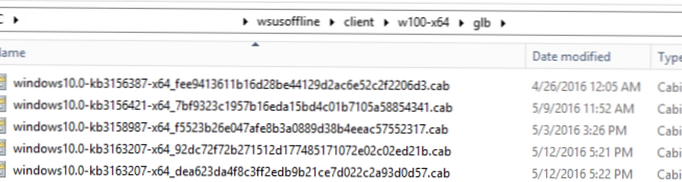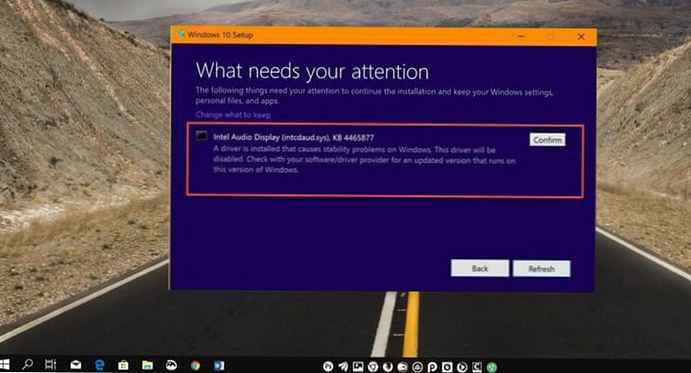V tem članku si bomo ogledali primer vključevanja varnostnih posodobitev WSUS Offline Updater v namestitveno opravilo sistema Windows 10 prek omrežja s pomočjo Microsoftovega orodja za razmestitev (MDT) 2013. Na ta način lahko konfigurirate samodejno namestitev popolnoma zakrpane slike Windows 10. Čeprav obstajajo drugi načini za integracijo posodobitev v sliko Windows, na primer neposredno v datoteko wim sistemske slike ali z uporabo vgrajenih orodij MDT, bomo uporabo WSUS Offline Updater obravnavali kot dokaj priročno in funkcionalno orodje ter njegovo sposobnost integracije z MDT.
Vsebina:
- WSUS Offline Updater
- Vključevanje WSUS Offline Updater z MDT 2013
- Namestitev posodobitev pri nameščanju računalnika z operacijskim sistemom Windows 10 prek omrežja
WSUS Offline Updater
Najprej moramo prenesti najnovejšo različico WSUS Offline Updater (http://download.wsusoffline.net/). V času pisanja je bila na voljo različica WSUS Offline Updater. 10.7.

WSUS Offline Updater - To je brezplačni pripomoček, namenjen samodejnemu pridobivanju vseh varnostnih posodobitev za določen Microsoftov izdelek s spletnega mesta Microsoft Update ali lokalnega strežnika WSUS. Posodobitve so shranjene v lokalni mapi in skrbnik lahko pozneje te posodobitve namesti brez povezave v izolirane računalnike, ne da bi jih bilo treba povezati z internetom ali lokalnim omrežjem. Pomožni program omogoča prenos posodobitev za vse podprte različice sistema Windows (Vista, 7, 8,10 / Windows Server 2008, 2008 R2, 2012, 2012 R2), Office 2010, 2013 in 2016, .Net Frameworks, knjižnice izvajalnega programa C ++, zbirke podatkov Posodobitve sistema Windows Defender, Microsoft Security Essentials itd..
Prenesite in razpakirajte vsebino arhiva wsusoffline107.zip v kateri koli imenik. V mojem primeru je to C: \ Distr \ wsusoffline.
Zaženite izvedljiv UpdateGenerator.exe (WSUS Offline Update Generator)
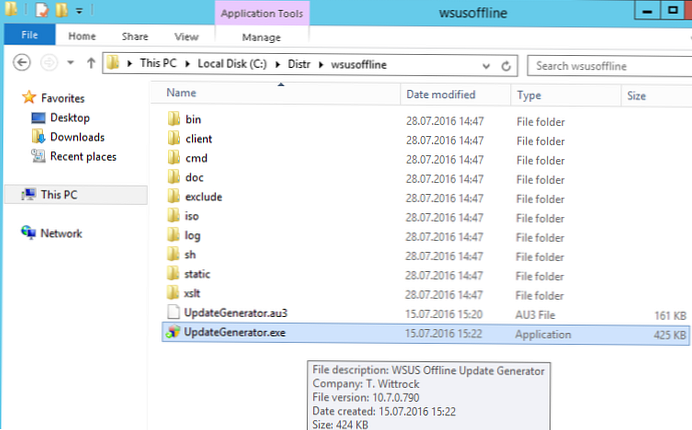
Izberite različico sistema Windows, za katero želite prejeti seznam potrebnih varnostnih posodobitev. Na primer, za Windows 10 morate izbrati v razdelku Windows 10 / Server 2016 (w100 / w100-x64) želeno globino bitja (x64 Global (večjezične posodobitve) in kliknite Začni. 
Program bo prejel seznam razpoložljivih posodobitev in začel nalagati datoteke, ki še niso prejete. To pomeni, da lahko program občasno zaženete, da prenese samo najnovejše manjkajoče posodobitve, ne da bi bilo treba ponovno naložiti vse pakete. Glede na hitrost dostopa do interneta lahko traja kar nekaj časa, da prenesete vse posodobitve izdelka..
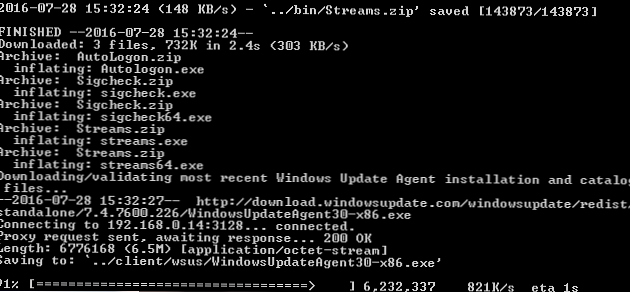
Nasveti.
- V nastavitvah programa lahko določite, da se posodobitve prenašajo z interneta (Microsoft Update Site) in z lokalnega strežnika WSUS.
- Pri povezovanju z internetom prek proxyja lahko nastavitve proxy strežnika nastavite s klikom na gumb Proxy
Vse prenesene posodobitve se shranijo v imenik Naročnik.
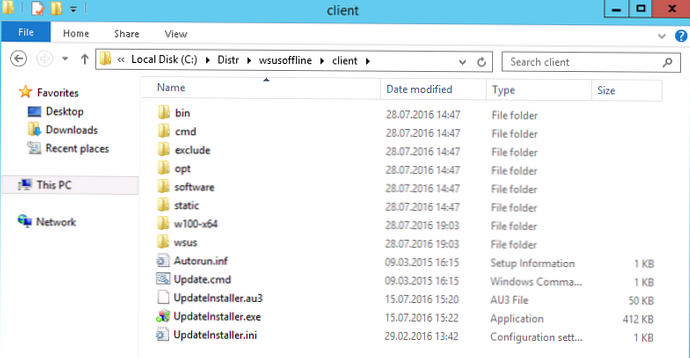
Za namestitev posodobitev na odjemalca se uporablja program z grafičnim vmesnikom UpdateInstaller.exe. V našem primeru GUI ni potreben, ker je treba posodobitve namestiti samodejno brez uporabnikove interakcije. V tem primeru je bolje uporabiti skriptno datoteko Update.cmd (on pa zažene skript \ cmd \ DoUpdate.cmd). Tako bi moral MDT 2013 zagnati datoteko update.cmd pri uvajanju sistema Windows 10 na odjemalca.
- V katalogu wsus Shranjena je zadnja različica agenta za posodobitev sistema Windows
- V katalogu w100-x64 \ glb Datoteke za posodobitev sistema Windows 10 so shranjene v * .cab formatu
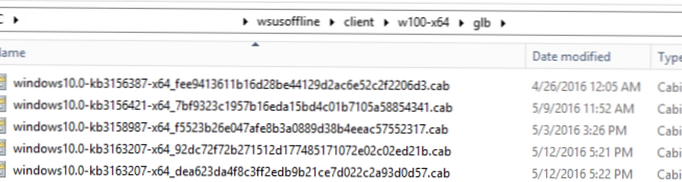
Vključevanje WSUS Offline Updater z MDT 2013
Po prenosu vseh posodobitev na lokalni pogon zaprite okno WSUS Offline Updater in kopirajte vsebino mape Naročnik na vaš severni MDT. Dajem ga v mapo C: \ DeploymentShare \ Scripts.
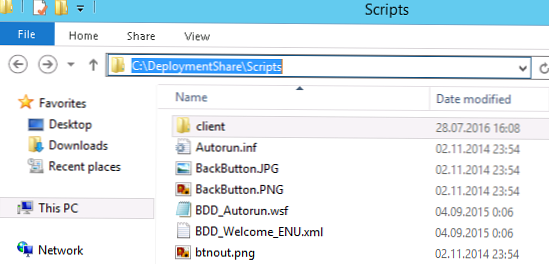
Naloga za začetek namestitve posodobitev je treba dodati v namestitveno nalogo sistema Windows 10.
Odprta konzola Delovna miza za razmestitev (MDT) in pod Naloge zaporedja Poiščite želeno opravilo, ki mu želite dodati fazo namestitve posodobitve. V našem primeru to Namestite Win 10 x64 Pro. Odprite njegove lastnosti in pojdite na zavihek Zaporedje nalog.

Ustvarite novo nalogo MDT, ki namesti omrežno mapo s posodobitvami (Naročnik) na ločen pogon (datoteka update.cmd ne deluje s potmi UNC) in zažene datoteko update.cmd, da začne nameščati posodobitve.
V opravilni skupini Obnova države -> Naloga po meri potem ko bomo ustvarili dve novi nalogi6
- Na poti UNC namesti omrežni pogon z imenikom Client
- Zažene skript update.cmd.
Ustvarite novo nalogo (Dodaj-> Splošno-> Zaženi ukazno vrstico) z imenom Priklopite mrežno mapo

Po vrsti Ukazna vrstica določite naslednji ukaz:
cscript.exe "% SCRIPTROOT% \ ZTIConnect.wsf" /uncpath:\\ 10.10.0.70\DeploymentShare\Scripts\client
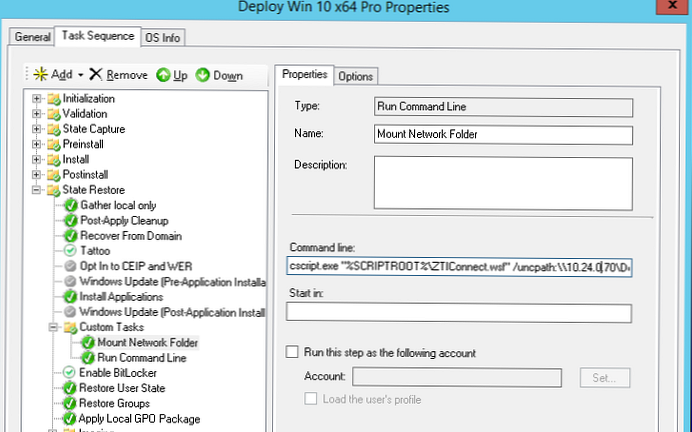
Druga naloga z imenom Namestite posodobitve sistema Windows offline mora vsebovati naslednjo izhodiščno vrstico:
Cmd.exe / c "Y: \ DeploymentShare \ Scripts \ client \ update.bat"

Ostaja posodobitev distribucijskega imenika tako, da z desno miškino tipko kliknemo na koren kroglic MDT in izberemo »Posodobi deljenje razmestitve«.
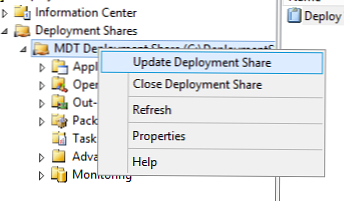
Namestitev posodobitev pri nameščanju računalnika z operacijskim sistemom Windows 10 prek omrežja
Na odjemalcu je še treba preizkusiti delovanje naloge uvajanja sistema Windows 10 (lahko je virtualni ali fizični stroj). Vklopite testni stroj in zaženite omrežni zagon s pomočjo PXE.
Izberite želeno zaporedje opravil in počakajte, da se konča namestitev sistema Windows 10. Po končani namestitvi se prikaže okno z naslovom "Administrator DoUpdate", v katerem bo prikazan postopek namestitve varnostnih posodobitev sistema Windows..
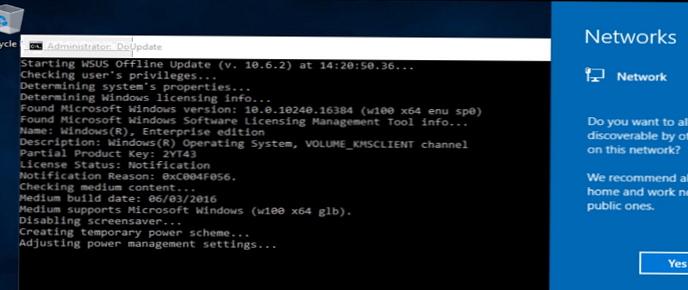
Počakajte, da se namestitev dokonča in znova zaženite računalnik..
Tako smo konfigurirali samodejno namestitev varnostnih posodobitev sistema Windows med uvajanjem sistema Windows 10 na odjemalce z uporabo Microsoftovega orodja za razmestitev in WSUS Offline Updater.